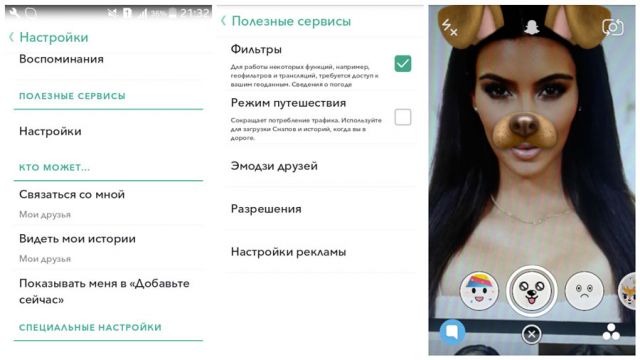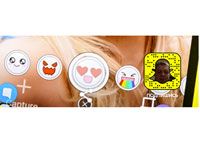
Делиться смешными фотографиями в мессенджере Snapchat – обычный опыт для людей, которые давно им пользуются. Однако если вы только начинаете вникать в суть новой для вас программы? Рассмотрим пошаговую инструкцию включения линз в Снапчате. После этого вы сможете создавать яркие эмоциональные посты
Что представляют собой линзы и какими они бывают?
Линзы – это спецэффекты, которые накладываются после распознавания лица пользователя в режиме реального времени. Программа распознает мимическое движение и накладывает на лицо маску. Затем делается снимок уже с выбранным образом.
Запас эффектов пополняется с большой скоростью и регулярностью, а значит – их разнообразие растёт. Это могут быть смешные мордочки собачек и страшные изображения скелета или привидения. Здесь пользователь получает свободу творчества. Можно передать эмоции радости, страха, любви. Популярная линза – радуга изо рта и широко распахнутые глаза. Над вами могут начать летать бабочки, если вы выберете соответствующий фильтр.
Как применить линзы?
Каким образом можно включить линзы?
1.Запустите мессенджер и зайдите в блок «Настройки», тапнув по иконке с шестерёнкой, которая находится вверху.
2.Откройте раздел с названием «Полезные сервисы», а в нём нажмите на «Настроить».
3.Отметьте первый пункт «Фильтры» – так вы активируете линзы в программе.
4.Активируйте опцию «Определение местоположения. Однако этот пункт просто рекомендательный.
- Для IOS: в настройках запустить раздел «Приватность», кликнуть по «Определять местоположение».
- Для Android: в блоке «Настройки» открыть раздел «Местоположение» и убедиться, что опция активирована.
Далее, можно спокойно пользоваться доступными эффектами.
- Вернитесь к фронтальной камере. Убедитесь, что ваше лицо полностью видно на экране смартфона.
- Удерживайте палец на своём лице на фотографии, пока не появится сетка – вы запустите панель с линзами. Сетка должна быть на всей области лица, а не на какой-то его части.
- Теперь просто выберите подходящую линзу из ленты внизу. К фото можно применить до 3 линз, а к видео – до 5.
- Сфотографируйте себя. Для этого нажмите на иконку линзы. Чтобы сделать видео, зажмите иконку. Сразу после съемки появится круг с цифрой, в котором нужно определить время для просмотра.
- При необходимости добавьте понравившиеся эффекты. Вы можете сделать надпись, добавить свой рисунок или какие-либо предметы и многое другое.
- Далее, сохраните снап в памяти телефона, отправьте личным сообщением другу или киньте его в публичный доступ. В последнем варианте пост с фото будет доступен для просмотра в течение суток.
Почему не работают линзы?
Вы включаете программу на своём смартфоне, запускается камера, то есть фото можно делать, но при этом эффекты в утилите отсутствуют.
Учтите, что линзы может использовать владелец устройства с обновлёнными ОС Android и iOS: программа поддерживает версии Андроида от 4.3 и выше.
Каково же решение? Их несколько:
- Обновите само устройство (его ОС) и программу через Google Play Market.
- Переустановите утилиту через официальный магазин, если обнаружили, что стоят последние версии.
- Отдайте приоритет задней камере телефона. Возможная причина заключается в том, что мессенджер не может "найти" вашу камеру. Обычно такая ситуация характерна для китайских телефонов, где фронтальная камера, как правило, очень плохого качества. При этом, конечно, вы не будете видеть своё лицо. Это неудобно, зато приложение сможет работать.
Разнообразные эффекты в Снапчате раскрывают эмоции человека. Здесь нет места стеснениям. Никто не чувствует себя глупо, когда добавляет язык и ушки животного к своему лицу, поэтому каждый может смело пользоваться этой функцией.
Видео по теме:

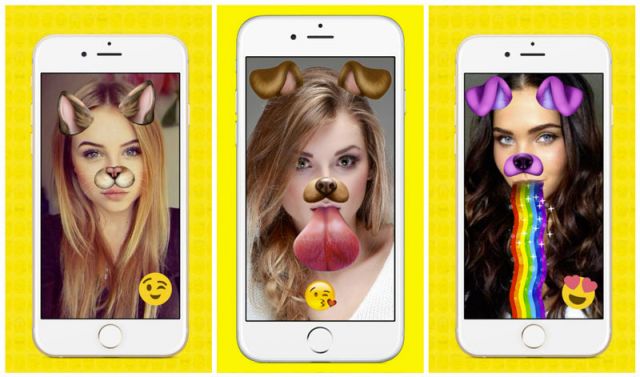
 Как пользоваться Snapchat
Как пользоваться Snapchat